華為平板作為一款高端、實用的電子裝置,憑借其出色的效能和豐富的功能,贏得了眾多使用者的喜愛。其中,智慧多窗套用欄是一項非常實用的功能,它可以讓使用者在同一螢幕上同時執行和檢視多個應用程式,從而提高工作效率和娛樂體驗。然而,在某些情況下,使用者可能希望關閉這個功能,以獲得更大的螢幕空間或更簡潔的界面。本文將詳細介紹華為平板關閉智慧多窗套用欄的方法,並分享一些使用體驗。
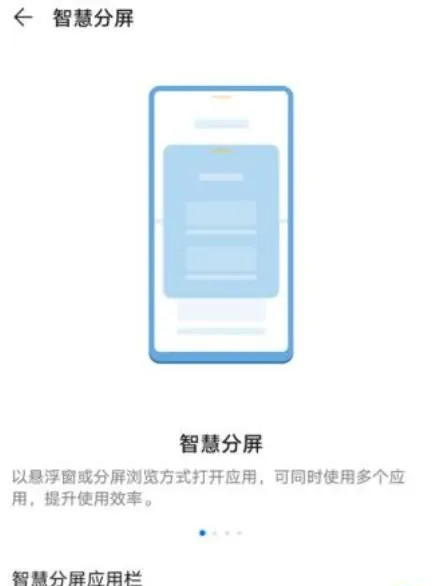
一、華為平板智慧多窗套用欄簡介
智慧多窗套用欄是華為平板的一項獨特功能,它允許使用者在同一螢幕上同時開啟多個應用程式視窗,並透過拖動、調整視窗大小等方式自由排列這些視窗。這項功能對於需要同時處理多個任務的使用者來說非常實用,比如一邊檢視文件一邊做筆記,或者一邊瀏覽網頁一邊觀看視訊。然而,智慧多窗套用欄也會占用一定的螢幕空間,對於追求簡潔界面的使用者來說可能並不適用。
二、關閉智慧多窗套用欄的方法
關閉華為平板的智慧多窗套用欄有兩種方法,一種是透過系統設定關閉,另一種是透過手勢操作結束分屏模式。
透過系統設定關閉智慧多窗套用欄
首先,我們需要開啟華為平板的設定界面。在設定界面中,我們可以找到一個名為「輔助功能」的選項。點選進入輔助功能設定頁面後,我們可以看到「智慧多窗」這個選項。點選進入智慧多窗設定頁面,我們就可以看到一個名為「智慧多窗套用欄」的開關按鈕。將這個開關按鈕關閉,就可以關閉智慧多窗套用欄功能了。
需要註意的是,關閉智慧多窗套用欄後,華為平板將不再支持在同一螢幕上同時顯示多個應用程式視窗。如果你需要重新啟用這個功能,只需要按照相同的步驟進入智慧多窗設定頁面,將「智慧多窗套用欄」的開關按鈕開啟即可。
透過手勢操作結束分屏模式
除了透過系統設定關閉智慧多窗套用欄外,我們還可以透過手勢操作來結束分屏模式。當你處於分屏模式下時,你可以看到分屏視窗之間有一條黑色的分割線。這條分割線的中間有一個灰色的按鈕,我們可以按住這個按鈕向左或向右滑動來結束分屏模式。
具體來說,如果你想要結束左側的分屏視窗,你可以按住灰色按鈕向左滑動至螢幕邊緣;如果你想要結束右側的分屏視窗,你可以按住灰色按鈕向右滑動至螢幕邊緣。當你成功結束分屏模式後,華為平板將恢復到單視窗顯示模式,此時智慧多窗套用欄也將自動關閉。
三、關閉智慧多窗套用欄後的使用體驗
關閉智慧多窗套用欄後,華為平板的界面將變得更加簡潔明了。由於沒有了多余的視窗和分割線幹擾視線,使用者可以更加專註於當前正在使用的應用程式。這對於需要全神貫註完成任務的使用者來說非常有幫助。
然而,關閉智慧多窗套用欄也意味著失去了同時檢視多個應用程式的能力。在某些情況下,這可能會降低使用者的工作效率和娛樂體驗。比如當你需要一邊檢視文件一邊做筆記時,關閉智慧多窗套用欄就意味著你需要在兩個應用程式之間頻繁切換,這無疑會增加操作步驟和時間成本。
因此,在決定是否關閉智慧多窗套用欄時,使用者需要根據自己的實際需求和使用習慣進行權衡。如果你經常需要同時處理多個任務並且希望提高操作效率,那麽保持開啟智慧多窗套用欄可能是一個更好的選擇;如果你更追求簡潔的界面和專註的使用體驗,那麽關閉智慧多窗套用欄可能更適合你。
四、總結與展望
透過本文的介紹,我們了解了華為平板關閉智慧多窗套用欄的詳細方法以及關閉後的使用體驗。智慧多窗套用欄作為華為平板的一項獨特功能,既提高了使用者的工作效率和娛樂體驗,又在某些情況下可能給使用者帶來不便。因此,使用者在使用時需要根據自己的實際需求和使用習慣進行選擇。
展望未來,隨著技術的不斷發展和使用者需求的不斷變化,我們期待華為平板能夠進一步完善智慧多窗套用欄功能,提供更加靈活多樣的視窗管理方式和更加豐富的套用場景。同時,我們也希望華為平板能夠在保持功能強大的同時,繼續註重使用者體驗的最佳化和提升,為使用者帶來更加便捷、高效、舒適的使用體驗。











